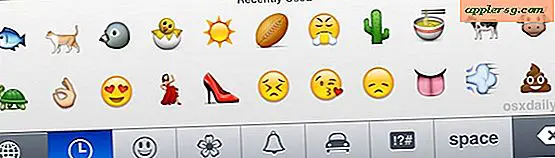Apple tastaturlampe blinker to ganger og vil ikke koble til Mac igjen? Her er Fix

Apple tastaturlampen blinker to ganger når tastaturet er parat til å bli parret via Bluetooth med en Mac eller en annen enhet, noe som indikerer at den er klar til oppsett. Med andre ord, hvis du bare har et helt nytt Apple-tastatur, blinker lyset når det slås på, og du må koble det til en Mac før det vil fungere. Men det er ikke vårt fokus her. Denne artikkelen er for å feilsøke den sjeldne situasjonen der Apple Keyboard-indikatorlampen vil begynne å blinke to ganger etter at du har koblet fra datamaskinen uten åpenbar grunn, vanligvis møtt med MacOS Bluetooth-preferansepanelet, rapporteringsfeil som "Ikke tilkoblet ", " Kunne ikke koble til enheten ", og" Parring mislyktes ".
Hvis du kjører inn i det blinkende tastaturlampeproblemet tilsynelatende ute av ingensteds på et Apple-tastatur som allerede har blitt koblet til Mac-en før, eller etter at en Mac har sovnet og deretter våknet, kan du typisk fikse det blinkende tastaturlampeproblemet med en relativt enkel feilsøkingsmetode.
Før du begynner, må du være sikker på at Apple-tastaturbatteriene er tilstrekkelig ladet. Hvis batteriladningen er for lav eller null, vil Bluetooth-tilkoblingen ikke opprettholde seg selv eller til og med initiere i det hele tatt. Faktisk hvis tastaturet kobler seg tilsynelatende tilfeldig, er det sannsynlig på grunn av batteri. Denne artikkelen tar ikke sikte på å være en annen generell feilsøkingshåndbok for Bluetooth-enheter, og i stedet fokuseres det spesielt på det to ganger blinkende lyset på Apple Keyboards etter at de allerede har blitt konfigurert før.
Den blinkende Apple Keyboard-lampen ser ut som følgende, lyset er øverst på et Apple-tastatur og blinker to ganger, deretter stopper du kort og blinker to ganger på nytt, og gjentar til tastaturet er paret eller slått av:

Vente! Er Apple Keyboard nytt? Har du satt opp og koblet Bluetooth-tastaturet og Macen ennå?
Årsaken til at Apple Keyboard-lampen blinker to ganger, er å indikere at den må settes opp og parres til Mac. Vanligvis skjer dette bare når Apple-tastaturet er helt nytt eller blir satt opp med en ny Mac.
Hvis du ikke har konfigurert Apple Bluetooth-tastaturet på Mac, gjør du det først ved å gå til Bluetooth-kontrollpanelet ( Apple-menyen> Systemvalg> Bluetooth) og koble Apple tastaturet til Mac.

Husk at veiledningen her er rettet mot brukere som opplever problem med blinkende lys tastaturet tilfeldig på en Mac som allerede var konfigurert til å bruke det sammenkoblede tastaturet.
Slik løser du blinkende Apple tastaturlampe på en Mac
Prøv denne enkle tilnærmingen først for å løse problemet med blinkende tastaturlampe:
- Slå av Apple-tastaturet (hold strømknappen i et øyeblikk)
- Trekk ned APPLE-menyen og velg "System Preferences" og gå til "Bluetooth" preferanse panelet
- Klikk på "Slå av Bluetooth"
- Gå nå tilbake til Apple-menyen og velg "Start" på nytt.
- Når Macen starter sikkerhetskopiere, gå tilbake til Apple-menyen > Systemvalg> Bluetooth, en nå velg "Slå på Bluetooth på", og la deretter Bluetooth-preferansepanelet være åpent.
- Slå Apple tastaturet på igjen ved å trykke på strømknappen
- Vent et øyeblikk, og Apple-tastaturet skal vises i listen "Enheter" på Bluetooth-preferansepanelet og synkroniseres på nytt
Det bør fikse det, men hvis Apple-tastaturet fortsatt ikke virker, må du kanskje gå et skritt videre og fjerne det parrede tastaturet fra Mac, og start deretter om og koble tastaturet på nytt. Disse trinnene er dekket neste.
Er Apple tastaturet blinkende to ganger fortsatt? Prøv å fjerne og gjenopprette Apple tastatur til Mac
Hvis det ovennevnte trikset ikke gjenopptar tastaturfunksjonaliteten uansett grunn, kan du fjerne og deretter koble Apple tastaturet til Mac:
- Gå til Apple-menyen> Systeminnstillinger> Bluetooth
- Velg "Apple Keyboard" og trykk deretter Slett-tasten på tastaturet og bekreft at du vil fjerne Bluetooth-enheten
- Start Macen på nytt
- Etter en vellykket omstart, gå tilbake til Bluetooth-systemets preferansepanel
- Slå på Apple tastaturet ved å trykke på Power-knappen for å utløse parringsprosessen igjen
- Velg "Par" når Apple Keyboard vises på listen Bluetooth-enheter
- Skriv inn tallene som vises på skjermen via det tilkoblede Apple-tastaturet for å koble tastaturet til Mac-en

Fjernet og par igjen tilnærming fungerer hver gang jeg personlig har kjørt inn på dette problemet på Apple-tastaturet, men siden det er litt mer tungvint enn den første tilnærmingen, som ofte fungerer, er den inkludert som sekundær feilsøkingstips.
Ovennevnte trinn bør gjøre trikset. Hvis du av en eller annen grunn fortsatt har problemer med Bluetooth-tastaturet, vil du kanskje tilbakestille Bluetooth-modulen på en Mac og starte over. Det burde egentlig ikke være nødvendig for det meste av Bluetooth-problemer, og det er vanligvis bare å bekrefte at batteriet er tilstrekkelig, og deretter kobler en enhet til igjen tilstrekkelig for å rette opp et Bluetooth-tilkoblingsproblem.
Forresten, hvis du finner deg selv sliter med dette problemet med Bluetooth-enheter, kan det hende du finner det nyttig å lære å aktivere Bluetooth på en Mac uten et tastatur eller en mus. Merk at hvis du noensinne ser feilen "Bluetooth ikke tilgjengelig" på en Mac, har du et eget problem som vanligvis løses med en maskinvare SMC tilbakestilling og tvungen opprettelse av nye Bluetooth-preferanser.
Hjalp denne artikkelen deg med å løse problemet med blinkende lys på et Apple-tastatur og en Mac? Har du en annen løsning? Del med oss i kommentarene nedenfor!